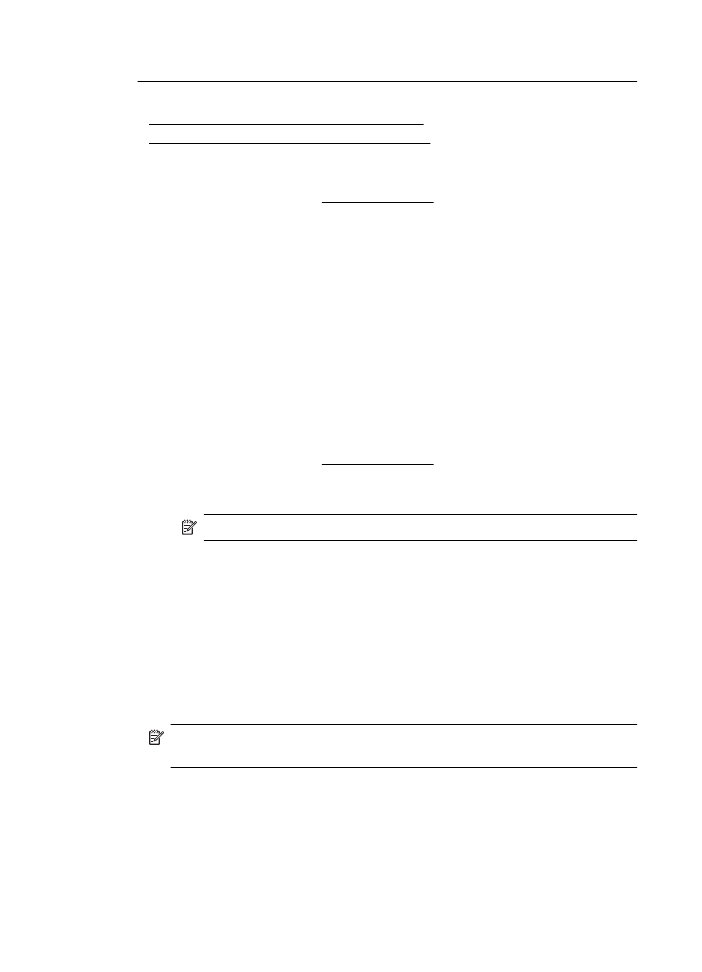
Udskrive dokumenter uden ramme (Mac OS X)
1.
Læg papir i papirbakken. Se Ilægning af medier for at få flere oplysninger.
2.
Vælg papirformatet til udskrivning uden ramme:
a.
Klik på Sideopsætning i menuen Filer i programmet.
Bemærk! Gå til trin 3, hvis punktet Sideopsætning ikke findes.
b.
Den printer, du vil bruge, skal være valgt i pop-up-menuen Format for.
c.
Vælg en af de tilgængelige størrelser for udskrivning uden ramme i pop-up-
menuen Papirstørrelse, og klik på OK.
3.
Klik på Udskriv i menuen Filer i programmet.
4.
Kontroller, at den korrekte printer er valgt.
5.
Vælg papirstørrelsen i pop-up-menuen Papirstørrelse (hvis menuen findes).
6.
Klik på Papirtype/kvalitet i pop-up-menuen, og vælg følgende indstillinger:
•
Papirtype: Den relevante papirtype
•
Kvalitet: Best (Bedst) eller Maximum dpi (Maksimal dpi)
Bemærk! Klik på trekanten ved siden af pop op-menuen Printer, eller klik
på Vis detaljer, hvis disse indstillinger ikke vises.
7.
Kontroller, at afkrydsningsfeltet Udskriv uden ramme er markeret.
Kapitel 2
26
Udskrivning
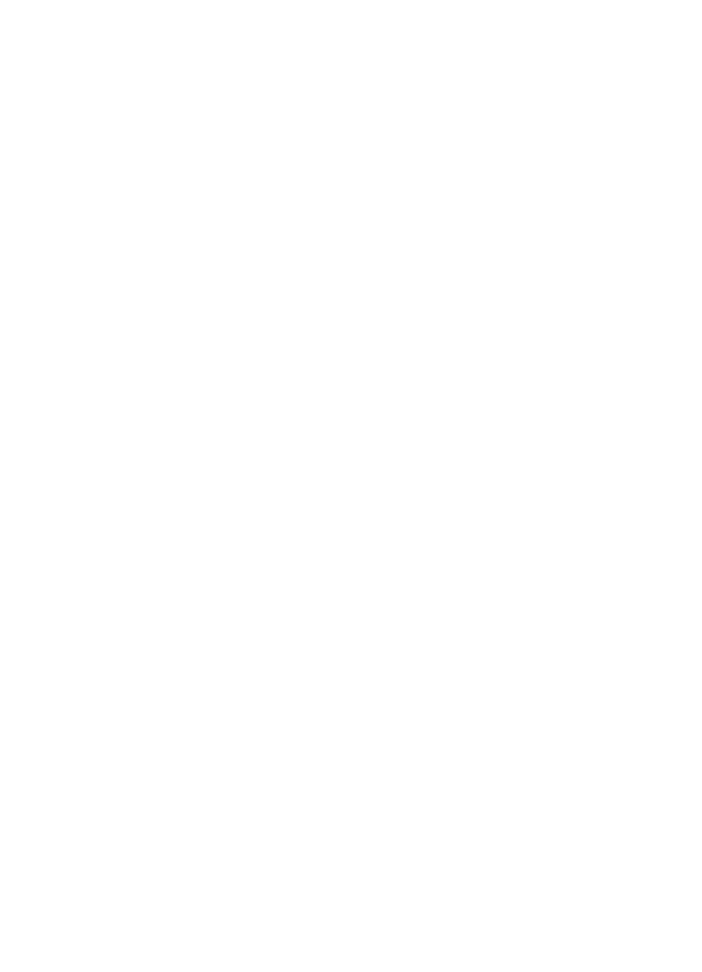
8.
Klik eventuelt på den blå trekant ved siden af Farveindstillinger, og vælg den
relevante indstilling for Fotoforbedring:
•
Slukket: Billedet justeres ikke automatisk.
•
Grundlæggende: Sætter automatisk billedet i fokus; justerer billedskarphed
moderat.
9.
Vælg eventuelt flere udskriftsindstillinger, og klik derefter på Udskriv.
Udskrivning af dokumenter uden ramme
27
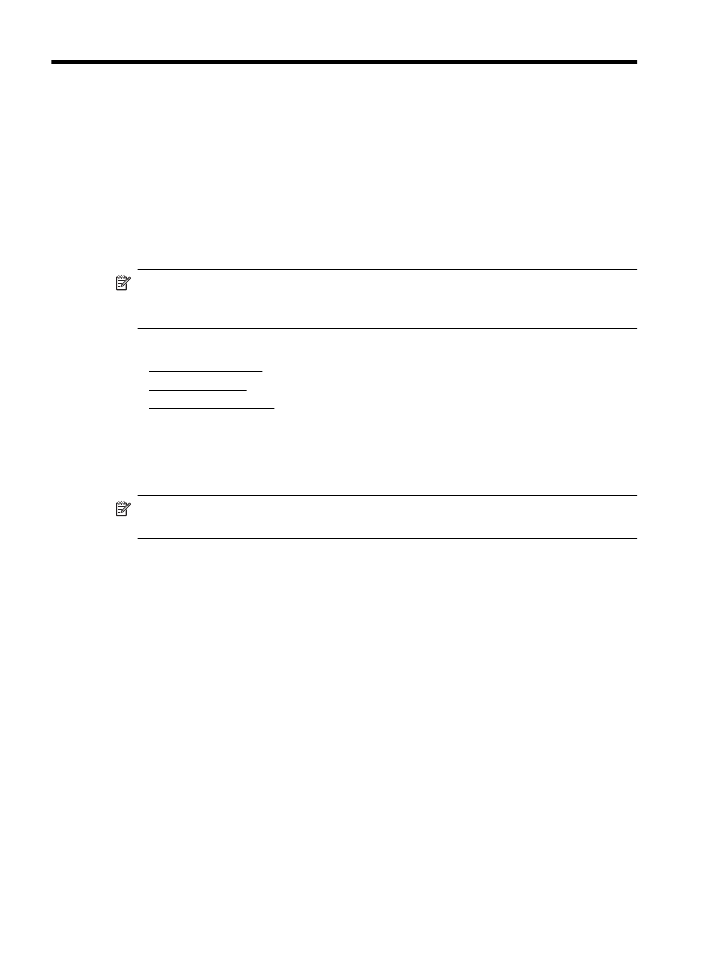
3
HP ePrint
HP ePrint er en gratis tjeneste fra HP, som du kan bruge til at udskrive på en HP
ePrint-kompatibel printer hvor og når som helst. Du skal bare sende en e-mail til den e-
mail-adresse printeren blev tildelt, da du aktiverede Web Services. Der kræves
hverken specielle drivere eller specialsoftware. Hvis du kan sende e-mail, kan du også
udskrive vha. HP ePrint.
Når du oprettet en konto i ePrintCenter, kan du logge på og få status for HP ePrint-job,
styre din HP-printerkø, kontrollere, hvem der må bruge printerens HP ePrint-e-mail-
adresse til at udskrive samt få hjælp til HP ePrint.
Bemærk! Hvis du vil bruge HP ePrint, skal printeren være tilsluttet internettet (via
en Ethernet-forbindelse eller en trådløs forbindelse). Du kan ikke bruge disse
webfunktioner, hvis printeren er tilsluttet vha. et USB-kabel.
Dette afsnit indeholder følgende emner:
•
Opsætte HP ePrint
•
Bruge HP ePrint
•
Fjerne Web Services